ตัดสินใจว่าจะสร้างฐานข้อมูลบนเดสก์ท็อปหรือ Access Web App
|
สำคัญ กำลังลบ Access Services 2010 และ Access Services 2013 ออกจาก SharePoint รุ่นถัดไป เราขอแนะนำให้คุณอย่าสร้างเว็บแอปใหม่ และโยกย้ายแอปที่มีอยู่ของคุณไปยังแพลตฟอร์มอื่น เช่น Microsoft Power Apps คุณสามารถแชร์ข้อมูล Access กับ Dataverse ซึ่งเป็นฐานข้อมูลบนระบบคลาวด์ที่คุณสามารถสร้างแอป Power Platform เวิร์กโฟลว์อัตโนมัติ ตัวแทนเสมือน และอื่นๆ สำหรับเว็บ โทรศัพท์ หรือแท็บเล็ตได้ สำหรับข้อมูลเพิ่มเติม ให้ดูเริ่มต้นใช้งาน: โยกย้ายข้อมูล Access ไปยัง Dataverse |
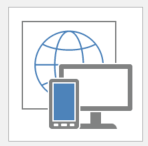 |
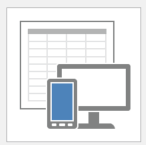 |
|
เทมเพลต Access Web App จะมีไอคอนส่วนกลางในพื้นหลัง |
เทมเพลตฐานข้อมูล Access บนเดสก์ท็อปจะมีไอคอนตารางในพื้นหลัง |
เมื่อคุณเปิดAccess 2016เทมเพลต คุณจะเห็นแกลเลอรีของเทมเพลต ขั้นตอนแรกของคุณในการสร้างฐานข้อมูลคือการตัดสินใจว่าจะสร้างเว็บแอป Access หรือฐานข้อมูล Access บนเดสก์ท็อป การตัดสินใจจะขึ้นอยู่กับเครื่องมือที่คุณพร้อมใช้งานและตามเป้าหมายเฉพาะของคุณ เมื่อต้องการตัดสินใจเลือกระหว่างเว็บแอป Access หรือฐานข้อมูลบนเดสก์ท็อป ให้พิจารณาดังต่อไปนี้
การพิจารณาดีไซน์
มีการพิจารณาการออกแบบที่สําคัญสามประการที่ต้องพิจารณาก่อน
ความต้องการด้าน IT
|
ใช้ Access Web App ถ้า: |
ใช้ฐานข้อมูลบนเดสก์ท็อป ถ้า: |
|---|---|
|
คุณใช้ Microsoft 365 กับ SharePoint Online หรือถ้าคุณใช้ SharePoint Server 2013 หรือ SharePoint Server 2016 ที่มี Access Services และ SQL Server 2012 (หรือสูงกว่า) |
คุณไม่ได้ใช้บัญชี SharePoint หรือถ้า Microsoft 365 ของคุณไม่มีSharePoint Online |
|
คุณต้องการความน่าเชื่อถือ ความปลอดภัย และความสามารถในการจัดการในการจัดเก็บข้อมูลในฐานข้อมูล Microsoft Azure SQL หรือใน SQL Server |
คุณต้องมีฐานข้อมูลภายในเครื่องเพื่อจัดเก็บข้อมูล หรือคุณต้องรวมข้อมูลจากแหล่งข้อมูลภายในองค์กรที่ต่างกัน |
|
คุณต้องการฟีเจอร์ล่าสุดAccess Servicesทันทีที่ฟีเจอร์นั้นพร้อมใช้งาน |
คุณไม่คิดที่จะรอให้ Access รุ่นถัดไปใช้ฟีเจอร์ล่าสุด |
เข้าถึงข้อมูลและการออกแบบ
|
ใช้ Access Web App ถ้า: |
ใช้ฐานข้อมูลบนเดสก์ท็อป ถ้า: |
|---|---|
|
บุคคลภายในและภายนอกองค์กรของคุณต้องเข้าถึงข้อมูลจากที่ต่างๆ และจากอุปกรณ์หลายชนิด |
ทุกคนสามารถเชื่อมต่อกับคอมพิวเตอร์ที่จัดเก็บฐานข้อมูล Access และจะใช้ฐานข้อมูลจากคอมพิวเตอร์เดสก์ท็อปหรือแล็ปท็อปบนเครือข่าย |
|
ใครก็ตามที่ต้องสร้างหรือปรับเปลี่ยนเว็บแอป Access Access 2016ดาวน์โหลด |
ทีมของคุณสร้างและปรับเปลี่ยนฐานข้อมูลด้วย Access เวอร์ชันที่แตกต่างกัน |
|
ทุกคนที่มีสิทธิ์จะสามารถดูและแก้ไขข้อมูลได้ แม้ว่าบุคคลเหล่านั้นไม่มี Access ก็ตาม |
คุณพร้อมจะตรวจสอบให้แน่ใจว่าผู้ใช้ฐานข้อมูลแต่ละคนมี Access หรือได้ติดตั้ง Access Runtime แล้ว |
เป้าหมายและความต้องการของธุรกิจ
|
ใช้ Access Web App ถ้า: |
ใช้ฐานข้อมูลบนเดสก์ท็อป ถ้า: |
|---|---|
|
ความต้องการด้านการรายงานของคุณนั้นไม่ซับซ้อน หรือคุณตกลงในการใช้ฐานข้อมูลบนเดสก์ท็อปเพื่อลิงก์ไปยังข้อมูลใน Access Web App เพื่อให้รายงานที่ซับซ้อนมากขึ้น |
คุณต้องการควบคุมรูปลักษณ์และการใช้งานฐานข้อมูลของผู้ใช้ให้สมบูรณ์ |
|
ปัญหาที่คุณพยายามแก้ไขไม่ต้องมีฟีเจอร์ฐานข้อมูลขั้นสูง |
คุณพร้อมเผยแพร่ส่วนหน้าของฐานข้อมูลต่อทุกครั้งที่คุณเปลี่ยนแปลงการออกแบบ |
|
คุณต้องการลักษณะหน้าตาที่เรียบง่ายและเข้าใจง่ายของส่วนติดต่อผู้ใช้ |
คุณมีความต้องการด้านการรายงานที่ซับซ้อน นอกเหนือจากรายงานสรุปอย่างง่ายที่มีใน Access Web Apps (ตัวอย่างเช่น คุณต้องรวมฐานข้อมูลอื่นๆ ลงในรายงานหรือเพื่อจัดรูปแบบรายงาน) |
|
คุณต้องการให้การเปลี่ยนแปลงการออกแบบพร้อมใช้งานทันที |
คุณต้องมีฟีเจอร์ขั้นสูง เช่น:
|
ความแตกต่างโดยละเอียดระหว่างแอป Access บนเว็บและฐานข้อมูลบนเดสก์ท็อป
เพื่อช่วยให้คุณตัดสินใจได้ถูกต้อง ตารางต่อไปนี้จะเน้นความแตกต่างมากมายระหว่าง Access Web Apps และฐานข้อมูล Access บนเดสก์ท็อป
เริ่มต้นใช้งาน
|
ฟีเจอร์ |
Access Web App |
เข้าถึงฐานข้อมูลเดสก์ท็อป |
|---|---|---|
|
เทมเพลต |
เทมเพลตแอปบนเว็บจะพร้อมใช้งานจาก Office Store และใน Access เทมเพลตตารางจะพร้อมใช้งานเมื่อคุณสร้างตาราง |
เทมเพลตฐานข้อมูลบนเดสก์ท็อปจะพร้อมใช้งานบน Office.com และใน Access ส่วนของแอปพลิเคชัน ซึ่งเป็นเทมเพลตที่มีวัตถุฐานข้อมูลหลายวัตถุ จะมีให้ใช้งานในแกลเลอรี ส่วนของแอปพลิเคชัน ส่วนชนิดข้อมูลจะพร้อมใช้งานในเขตข้อมูล |
|
สิทธิ์ |
สิทธิ์จะถูกสืบทอดจากSharePointไซต์ที่เว็บแอปถูกสร้างขึ้น |
ตั้งค่าสิทธิ์ของแต่ละบุคคลโดยยึดตามสิทธิ์ของไฟล์ระบบ เข้ารหัสลับฐานข้อมูลด้วยรหัสผ่าน |
|
เครื่องมือในการใส่ข้อมูล การดูข้อมูล และการปรับเปลี่ยนโครงสร้างฐานข้อมูล |
ป้อนและดูข้อมูลโดยใช้เว็บเบราว์เซอร์ Access จะต้องสร้างหรือปรับเปลี่ยน Access Web App |
ต้องใช้ Access หรือ Access Runtime (พร้อมใช้งานเป็นส่วนหนึ่งของ Access หรือดาวน์โหลดฟรี) เพื่อใส่และดูข้อมูล Access จะต้องสร้างหรือปรับเปลี่ยนฐานข้อมูล |
ที่เก็บข้อมูล
|
พื้นที่ |
Access Web App |
เข้าถึงฐานข้อมูลเดสก์ท็อป |
|---|---|---|
|
ที่เก็บข้อมูลไว้ |
ถ้าคุณใช้บริการ Microsoft 365 กับ SharePoint Online ข้อมูลจะถูกจัดเก็บไว้ในฐานข้อมูล microsoft Azure SQL ถ้าคุณใช้การปรับใช้ภายในองค์กรของคุณเอง SharePoint Server 2013 หรือ SharePoint 2016 ข้อมูลจะถูกจัดเก็บไว้ในSQL Serverภายใน |
ข้อมูลจะถูกจัดเก็บในฐานข้อมูล Access ภายในเครื่อง |
|
SQL Serverต้องระบุ |
ถ้าคุณใช้บัญชี Microsoft 365 SharePoint Online, SMicrosoft จะโฮสต์ฐานข้อมูลให้คุณในฐานข้อมูล Microsoft Azure SQL ถ้าคุณใช้การปรับใช้งานของคุณเองใน SharePoint Server 2013 หรือ SharePoint 2016 คุณSQL Serverต้องระบุ |
SQL Serverไม่ต้องมี |
|
ขนาดฐานข้อมูล |
ถ้าคุณใช้ SharePoint Online ขีดจํากัดของขนาดฐานข้อมูลคือ 1 กิกะไบต์ (GB) ถ้าคุณใช้ SharePoint Server 2013 หรือ SharePoint 2016 และ SQL Server ภายในองค์กร ขนาดของฐานข้อมูลจะถูกควบคุมSQL Server ในทั้งสองกรณี ถ้าคุณวางแผนที่จะบันทึกข้อมูลของคุณโดยการบันทึกแพคเกจแอป ข้อมูลที่บีบอัดจะต้องน้อยกว่า 100 MB |
ที่เก็บข้อมูลขนาด 2 GB พร้อมใช้งานในข้อมูลและวัตถุ |
การป้อนข้อมูล
|
งาน |
Access Web App |
เข้าถึงฐานข้อมูลเดสก์ท็อป |
|---|---|---|
|
คัดลอกและวางจากExcel, Word หรือแหล่งข้อมูลอื่นๆ |
ได้ คุณสามารถวางข้อมูลลงใน Access จากแหล่งข้อมูลอื่นได้ |
ได้ คุณสามารถวางข้อมูลลงใน Access จากแหล่งข้อมูลอื่นได้ |
|
นําเข้าข้อมูลจาก: |
|
|
|
ผนวกข้อมูลไปยังตาราง |
คัดลอกข้อมูลลงในตารางใหม่ จากนั้นคัดลอกและวางข้อมูลลงในตารางที่มีอยู่ด้วยตนเองหรือโดยใช้แมโครข้อมูล |
ผนวกข้อมูลไปยังตารางโดยใช้ตัวช่วยสร้างการนําเข้า |
|
ลิงก์ไปยังข้อมูลใน: |
SharePoint (อ่านอย่างเดียว) |
|
โครงสร้างฐานข้อมูล
|
พื้นที่ |
Access Web App |
เข้าถึงฐานข้อมูลเดสก์ท็อป |
|---|---|---|
|
ตาราง |
เทมเพลตตารางพร้อมใช้งาน ตารางสามารถซ่อนได้ |
เทมเพลตส่วนของแอปพลิเคชันพร้อมใช้งาน |
|
ความสัมพันธ์ของตาราง |
การสร้างชนิดข้อมูลการค้นหาจะสร้างความสัมพันธ์ เมื่อต้องการดูข้อมูลเกี่ยวกับความสัมพันธ์ ให้เลือก เขตข้อมูล การค้นหา แล้วเลือก ปรับเปลี่ยนการค้นหา |
ความสัมพันธ์ของตารางจะแสดงในหน้าต่างความสัมพันธ์ |
|
คิวรี |
ไม่มีคิวรีแอคชันที่พร้อมใช้งาน แมโครข้อมูลจะใช้เพื่ออัปเดต ผนวก และลบ |
คิวรีแอคชันพร้อมใช้งาน คิวรีแบบตารางจะพร้อมใช้งาน |
|
ฟอร์มและมุมมอง |
ใน Access Web Apps แบบฟอร์มจะ เรียกว่ามุมมอง ตัวออกแบบมุมมองแบบโต้ตอบพร้อมใช้งาน รูปขนาดย่อสามารถแสดงได้ ชนิดของมุมมอง:
|
ตัวช่วยสร้างฟอร์มพร้อมใช้งาน ชนิดของฟอร์ม:
|
|
เค้าโครงฟอร์ม |
|
ตัวควบคุมแบบพิกเซลต่อพิกเซล ฟอร์มแยก ฟอร์มย่อย ตัวควบคุมแท็บ และกล่องโต้ตอบโมตาม |
|
ตัวควบคุมการป้อนข้อมูล |
ตัวควบคุมพื้นฐานทั้งหมดมีพร้อมใช้งาน รวมถึง:
|
มีตัวควบคุมเว็บ การนําทาง และแผนภูมิเพิ่มเติม |
|
ค้นหาข้อมูล |
ตัวเลือกต่างๆ จะพร้อมใช้งานใน UI และเมื่อใช้ฟีเจอร์การออกแบบแบบปรับแต่งเอง |
|
|
รายงาน |
มุมมองสรุปและการจัดกลุ่มอย่างง่ายจะพร้อมใช้งาน ใช้ฐานข้อมูล Access บนเดสก์ท็อปแยกต่างหากที่เชื่อมต่อกับฐานข้อมูล Microsoft Azure SQL ที่จัดเก็บข้อมูล Access Web App ของคุณ |
สร้างรายงานแบบปรับแต่งเอง |
|
แมโคร |
ใช้แมโครที่มีให้เพื่อดําเนินการ UI และข้อมูลโดยอัตโนมัติ |
ใช้แมโครหรือ VBA เพื่อดําเนินการ UI และข้อมูลโดยอัตโนมัติ |
|
ActiveXตัวควบคุมและวัตถุข้อมูล |
ActiveXตัวควบคุมและวัตถุข้อมูลไม่พร้อมใช้งาน |
ActiveXตัวควบคุมและวัตถุข้อมูลพร้อมใช้งาน |
|
การแจ้งเตือนทางอีเมล |
ใน Microsoft 365 ให้ใช้แมโครข้อมูลเพื่อส่งการแจ้งเตือนทางอีเมล |
ใช้แมโครเพื่อส่งการแจ้งให้ทราบทางอีเมล |
เครื่องมือ
|
เครื่องมือ |
Access Web App |
เข้าถึงฐานข้อมูลเดสก์ท็อป |
|---|---|---|
|
ตัวช่วยสร้างตัววิเคราะห์ตารางเพื่อระบุข้อมูลที่ซ้อนกัน |
ตัวช่วยสร้างตัววิเคราะห์ตารางไม่พร้อมใช้งาน |
ระบุข้อมูลที่ซ้อนกันด้วยตัวช่วยวิเคราะห์ตาราง |
|
กระชับและซ่อมแซม |
เครื่องมือกระชับและซ่อมแซมไม่พร้อมใช้งาน |
เครื่องมือกระชับและซ่อมแซมพร้อมใช้งาน |
|
ตัวสร้างเอกสารในฐานข้อมูล |
ตัวสร้างเอกสารในฐานข้อมูลไม่พร้อมใช้งาน |
ตัวสร้างเอกสารในฐานข้อมูลพร้อมใช้งาน |
|
ตัววิเคราะห์ประสิทธิภาพ |
ตัววิเคราะห์ประสิทธิภาพการคํานวณไม่พร้อมใช้งาน |
ตัววิเคราะห์ประสิทธิภาพการคํานวณพร้อมใช้งาน |
|
กระบวนการสํารองและคืนค่าข้อมูลและโครงสร้าง |
แม้ว่าฐานข้อมูลจะถูกเก็บไว้ใน Microsoft Azure แต่แนะนนะให้สํารองข้อมูลภายในเครื่องเป็นปกติ Back up, move, or deploy an Access Web App by saving it as an app package. จัดแพคเกจแค่โครงสร้างของเว็บแอป หรือทั้งโครงสร้างเว็บแอปและข้อมูล |
การเก็บข้อมูลหรือข้อมูลและโครงสร้างด้วยการบันทึกไฟล์ฐานข้อมูล |










